Kuidas League of Legends jäädavalt desinstallida
Varia / / January 23, 2022
League of Legends on maailma üks populaarsemaid MOBA (Multiplayer Online Battle Arena) mänge, mis on saadaval kõigil platvormidel. LOL on 5V5 meeskonnapõhise mängu lahing, mis vajab kõrgetasemelist strateegiat, kiiret mängu ja vastaste ülemängimist. LOL-il mängib seda iga päev üle 50 miljoni aktiivse kasutaja ja kõigil platvormidel on allalaadimisi rohkem kui 100 miljonit. Mäng on kaasahaarav, kuid kui ka teil on mängudest kõrini või olete silmitsi veaga, siis siin on meetodid, kuidas League of Legends mäng oma süsteemist täielikult eemaldada.
Mängu League of Legends süsteemist desinstallimisel võib olla palju põhjuseid, näiteks kokkujooksmine või tõrgetega silmitsi seismine, süsteemi jõudluse aeglustamine, taustal töötamise jätkamine või mis tahes muu põhjus. Paljudele kasutajatele meeldib Legends of Leagues, kuid mõned kasutajad otsivad mängu süsteemist täielikult desinstallida. Nii et siin ei soovita me mängu desinstallimiseks ühtegi muud tööriista, kuna see võib teie süsteemi kahjustada.

Lehe sisu
-
Kuidas League of Legends jäädavalt desinstallida
- Desinstallige League of Legends jäädavalt Windowsist
- Desinstallige League of Legends jäädavalt Macist
- Järeldus
Kuidas League of Legends jäädavalt desinstallida
Kui teil on sama mustrimäng igav või soovite uut mängu proovida, saate legendid hõlpsalt eemaldada League teie süsteemist (Windows või Mac), kuid mängude järelejäänud faili pole lihtne eemaldada süsteem.
Seetõttu soovitame teil kõigi failide süsteemist eemaldamiseks järgida allolevat samm-sammult juhendit. Lisaks saate mängu ametlikust rakenduste poest uuesti installida ja oma teekonda uuesti jätkata.
Desinstallige League of Legends jäädavalt Windowsist
- Klõpsake menüül Start ja seejärel otsige valikut Juhtpaneel või vajutage nuppu Windows +i klahvi juhtpaneeli avamiseks.

- Nüüd liikuge jaotisse Programmid ja funktsioonid ning Windows 11 puhul klõpsake valikul Rakendused ja seejärel valikul Rakendused ja funktsioonid.

- Seejärel otsige rakenduste loendist üles Legende of Leagues ja paremklõpsake sellel või klõpsake kolme punkti mängu ees.

- Pärast seda valige mängu süsteemist kustutamiseks Desinstalli / Eemalda.

Desinstallige League of Legends jäädavalt Macist
- Esmalt sulgege dokist Legends of League, klõpsake Apple'i menüül ja valige Force Quit Riot Client.

- Minge rakenduste kausta ja navigeerige League of Legends'i.
- Nüüd klõpsake ja hoidke mängu ning liikuge vasakpoolses alanurgas prügikastiikoonile või paremklõpsake mängul ja valige Teisalda prügikasti.

- Pärast seda tühjendage prügikast, klõpsates nuppu Tühjenda prügikast.
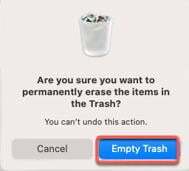
- Nüüd puhastage kõik failid süsteemist kaustadest. Minge kaustadesse, sisestage allolev asukoht ja kustutage failid. Mine> Mine kausta, seejärel kleepige ükshaaval asukoht alla.

/Library/Preferences/ /Teek/Rakenduste tugi/ /Library/LaunchAgents. /Library/LaunchDaemons
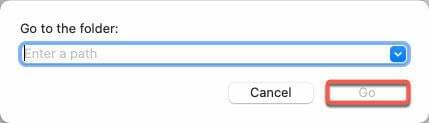
- Lõpuks otsige otsinguribalt League of Legends ja kui leiate midagi, pange see prügikasti.
Järeldus
Siin on täielik juhend Legends of Leaguesi süsteemist desinstallimiseks. Kui teil tekib mängu desinstallimisel probleeme või tõrkeid, soovitame võtta ühendust Rioti klienditoega. Kuid mõnikord näitab protsess süsteemi konfiguratsioonivigade tõttu viga. Sel juhul saate süsteemi lähtestada või süsteemi taastada.

![Stock ROMi installimine Brandt B Star Plus-i [püsivara Flash-fail]](/f/cf166ac22ecf4ae5426422fdc9068762.jpg?width=288&height=384)

![Kuidas lahkarvamuste keelust hõlpsasti mööda minna [täielik juhend]](/f/3a7ca62bab5e1eaf023badf26f0102b6.jpg?width=288&height=384)